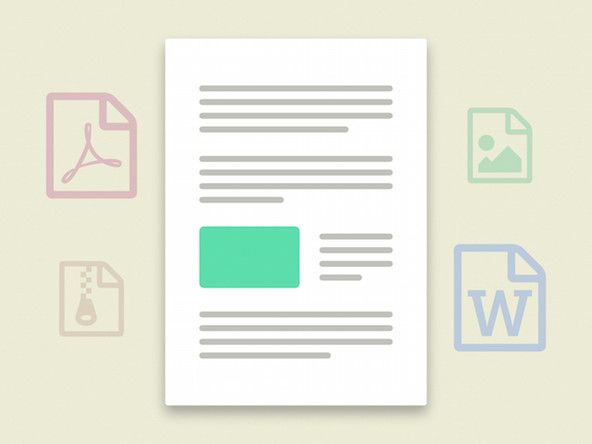Уики, предоставено от студент
Страхотен екип от ученици от нашата образователна програма направи тази wiki.
Високоговорителят няма да се включи
Високоговорителят не се включва.
Високоговорителят не е включен
Проверете дали високоговорителят е включен. Ако високоговорителят не е включен, включете го и след това опитайте да го включите отново.
Изходът не е включен
Уверете се, че контактът е включен. Ако контактът не е включен, обърнете превключвателя и опитайте да го включите отново.
как да удължите живота на батерията на лаптопа -
Прегрял високоговорител
Проверете устройството, за да се уверите, че не е прекалено горещо. Устройството може да е прегряло. Оставете устройството да се охлади за около 30 минути, след което го включете отново.
Неизправен захранващ кабел
Ако рестартирането е неефективно, може да искате да смените захранващия кабел. Ако това все още не помогне да включите високоговорителя си, може да се наложи да се свържете с екипа за поддръжка на Sonos.
Няма светлина! Без звук! Високоговорителят няма да се включи.
Високоговорителят не се открива по време на настройката за сдвояване
Високоговорителят не е открит или не може да се свърже с други продукти на Sonos, т.е.създаване на двойка високоговорители.
Възникват безжични смущения
Уверете се, че всички захранващи кабели на продуктите са правилно поставени и включени. Съгласно препоръките на Sonos, всички продукти трябва да са с размери 8-12 фута за оптимално разположение. Опитайте да преместите говорителите / продуктите на Sonos по-близо един до друг, за да елиминирате евентуални смущения.
Всеки продукт е свързан към различна мрежа
Възможно е продуктите, които се опитвате да свържете / настроите, да са свързани към различна мрежа. Това може да бъде разрешено чрез фабрично нулиране на високоговорителя. Започнете, като изключите захранващия кабел от електрическия контакт. Натиснете и задръжте бутона за възпроизвеждане / пауза, като едновременно включите захранващия кабел обратно в електрическия контакт. Продължете да държите бутона за възпроизвеждане / пауза, докато жълто-бялата лампичка започне да мига. След като високоговорителят бъде нулиран, светлината ще започне да мига в зелено. Това ще ви позволи да се свържете отново с избраната от вас мрежа.
2000 местоположение на горивния филтър на Honda Accord
Защитната стена пречи
Проверете софтуера на защитната стена, инсталиран на вашия компютър. Това може да блокира връзката между продуктите на Sonos. Деактивирайте всички защитни стени и опитайте да се свържете отново. Ако това разреши проблема, помислете за преконфигуриране на защитните стени, за да позволите бъдещо сътрудничество с продуктите на Sonos. Ако не сте сигурни какъв тип защитна стена трябва да използвате или се нуждаете от повече информация, уебсайтът на Sonos е съставил списък с различни платформи и препоръчаните от тях спецификации.
Списък на защитната стена на Sonos
Контролерът на iPhone / iPad не се свързва
Контролерът на iPhone / iPad не може да се свърже със Sonos.
iOS устройство не е свързано с правилната мрежа
Трябва да се свържете отново с вашата WiFi мрежа. Отидете в Настройки -> WiFi на вашето устройство и изключете и отново включете Wifi. Ако сте визуален човек, може да искате да проверите това видео как да настроите синхронизирането на вашето iOS устройство със системата SONOS
Как да синхронизирате вашия Iphone със системата Sonos
Рутерът не предава правилно данни във вашата мрежа
Рестартирайте рутера, като изключите захранващия кабел за 30 секунди и го включите отново. Ако все още не може да се свърже с домашната мрежа, временно свържете продукта Sonos към вашия рутер с Ethernet кабел и опитайте да се свържете отново с него с вашия Sonos контролер .
Устройството не получава захранване
Индикаторът за състоянието на продукта ще свети, ако е включен. Ако индикаторът за състоянието не свети, натиснете бутона Възпроизвеждане / Пауза и индикаторът ще започне да мига, когато получава захранване. Ако индикаторът за състояние не реагира след натискане на бутона, проверете дали захранващият кабел е правилно поставен.
Устройството замръзва или изостава
Може да се наложи да рестартирате продукта Sonos, като изключите захранващия кабел за 30 секунди и го включите отново. Оставете до две минути, за да се стартира продуктът, и опитайте да се свържете отново с него.
Iphone, Ipad контролерът не се свързва
Все още имате проблеми? Моля, обадете се на техническата поддръжка на 1-800-680-2345
как да извадя батерията на galaxy s6 -
Проблем при свързването на външни източници
Когато се опитвате да свържете допълнителни източници към високоговорителя Sonos Play 5, има проблеми, които спират откриването на източници.
Неизправни слушалки или жак за слушалки
Жакът за слушалки, разположен на гърба на Устройството, е автоматичен детектор. Ако не се открие звук, когато слушалките са включени, проблемът се крие или в дефектен жак, или в самите слушалки. След като слушалките бъдат извадени от жака, високоговорителят автоматично ще продължи да възпроизвежда аудиото.
Неправилна връзка с CD плейъра
Уверете се, че използвате правилните кабели за свързване на вашия музикален източник: използвайте 1/8 '(3,5 мм) мини-стерео към RCA аудио кабел. Включете мини-стерео края в Sonos Play 5 и след това включете RCA края в аудио изходите на CD плейъра. Използване на Line-in
как да изключите iphone xr, когато е замразен -
Неправилна връзка с телевизия
Краищата на 1/8 '(3,5 мм) кабела за мини-стерео към RCA аудио кабел трябва да са неправилно свързани. Включете мини стерео еднокрайния кабел към аудио входа на Sonos Play 5 и прикрепете пренасочващите се разделени кабели към RCA аудио изходите на телевизора. Използване на Line-In
Не може да се свърже с устройството през Wi-Fi
Устройството няма да функционира чрез безжична интернет връзка.
Неправилна връзка поради нов рутер
Изключете захранващия кабел от високоговорителя на Sonos за поне 5 секунди. След това свържете отново кабела (един по един, ако свързвате няколко кабела). След като индикаторът за състоянието се промени в плътен бял цвят, високоговорителят е нулиран.
Промяна на вашата парола за безжична мрежа
Временно свържете вашия високоговорител Sonos към новия рутер с помощта на Ethernet кабел. Използвайки музикалното меню Sonos на вашия контролер и изберете по ред Настройки, Разширени настройки и накрая Wireless Setup. Вашият високоговорител трябва да открие вашата мрежа. Въведете паролата за вашата безжична мрежа. След като паролата бъде приета, изключете плейъра от вашия рутер и го преместете обратно на първоначалното му местоположение.
Драйверите за компютър са остарели
Ако вашият компютър не разпознава високоговорителя като налично устройство за възпроизвеждане на музика, но работи за вашия телефон, може да се наложи да се актуализират драйверите за интернет адаптера на вашия компютър, за да разпознае устройството отново. За целта отворете контролния панел на компютъра -> Хардуер и звук -> Диспечер на устройства -> Мрежови адаптери. Щракнете с десния бутон върху съответния драйвер (например на компютър като Lenovo G580, ще потърсите драйвера, който казва Broadcom 802.11g Network Adapter) и щракнете върху Актуализиране на софтуера на драйвера. След това ще видите две опции. Щракнете върху опцията, която казва „Търсене автоматично за актуализиран софтуер на драйвера“. След като актуализацията бъде направена, рестартирайте компютъра си и опитайте да се свържете с високоговорителя.
Безжичните антени са счупени или неправилно свързани
Ако никоя от тези опции не работи, има вероятност вашите безжични антени или да са счупени, или да са изключени от платката. Ако са изключени от платката, просто ги свържете отново към съответните щифтове на платката. Ако антените все още са свързани, но не функционират, те най-вероятно са счупени и трябва да бъдат заменени.
Басът не функционира правилно
Не чувам бас или ниски честоти.
забравих паролата си за iphone 4
Свободен аудио жак
Сдвоете Bluetooth устройство с високоговорителите и пуснете песен, за да тествате звука. Ако аудиото звучи добре на Bluetooth, тествайте същата песен с помощта на работещ спомагателен кабел. Ако звукът е с недостатъчна дълбочина или „измит“ по време на възпроизвеждане през спомагателния кабел, проблемът може да е аудио жакът. Освен това аудиото, което се врязва и изключва, обикновено е признак на разхлабен аудио жак, така че се уверете, че аудио жакът е напълно поставен в високоговорителите.
Субуферът е счупен или не е свързан правилно
Ако е установено, че аудио жакът не е фактор за басовата функционалност, проблемът може да е самият субуфер. Ако басите избледняват и изчезват, проблемът може да се крие в субуфера със свободен съединител към платката. Ако изобщо не се извежда бас, субуферът може или да е напълно счупен, или просто да не е свързан към платката. В случай на разхлабен или незакрепен съединител, просто включете съединителя на субуфера обратно в съответното място на платката. Ако проблемът продължава, след като е потвърдена връзка с платката, проблемът най-вероятно се крие в дефектен субуфер. Ако случаят е такъв и е потвърдено, че платката не е причина за проблема, най-вероятно субуферът се нуждае от подмяна.
Аудио входът не функционира
Звукът или пука, или не работи, когато е включен.
Лош AUX кабел
Тествайте AUX кабела като вход за друга система, като кола. Ако не работи, когато е включен в колата, трябва да проверите дали вашето аудио устройство работи със слушалки. Опитайте вашето устройство със слушалки, ако слушате музика със слушалките си, но не и когато сте включени в колата, вероятно ще трябва да закупите друг AUX кабел.
AUX порт счупен
Ако звукът е изкривен, трябва да тествате дали аудио портът на високоговорителите е счупен. Първо тествайте аудио кабела на други устройства, за да се уверите, че кабелът работи. Ако кабелът работи и устройството ви все още не работи, опитайте да се свържете с устройството с Bluetooth аудио. Ако Bluetooth аудиото не работи, имате изцяло различен проблем. Ако работи през Bluetooth аудио, но не е, когато е включен, ще трябва да замените аудиото в порта във вашето устройство.
Високите честоти не функционират правилно
Високочестотните звуци не се чуват.
Аудио източникът не функционира правилно
Сдвоете Bluetooth устройство към високоговорителите или включете aux кабел в аудио жака и пуснете песен, която съдържа високи тонове, ако частите, които съдържат изрязан висок тон или звучат странно, може да има проблем с високите. За да сте сигурни, че проблемът е в високите честоти, уверете се, че AUX кабелът, който сте включили, е включен докрай и Bluetooth работи правилно.
Високочестотен говорител е счупен или неправилно свързан
В случай, че аудио източникът функционира правилно, най-вероятно това е проблем с пищялката, малък високоговорител, който обработва високи честоти. Ако аудиото ви прекъсне и изключи, високоговорителят ви може да има разхлабена връзка с платката. Ако звукът изобщо не се издава, пищялката или е счупена и се нуждае от подмяна, или просто не е свързана към платката.